Prilikom rada sa zaokretnom tablicom možete prikazati ili sakriti podzbrojeve za pojedinačna polja stupca i retka, prikazati ili sakriti sveukupne zbrojeve stupaca i redaka za cijelo izvješće te izračunati podzbrojeve i sveukupne zbrojeve s filtriranim stavkama ili bez njih.

-
U zaokretnoj tablici odaberite stavka polja retka ili stupca. Provjerite je li to polje, a ne vrijednost.
-
Na kartici Analiza zaokretne tablice u grupi Aktivno polje kliknite Postavke polja.

Time se prikazuje dijaloški okvir Postavke polja.
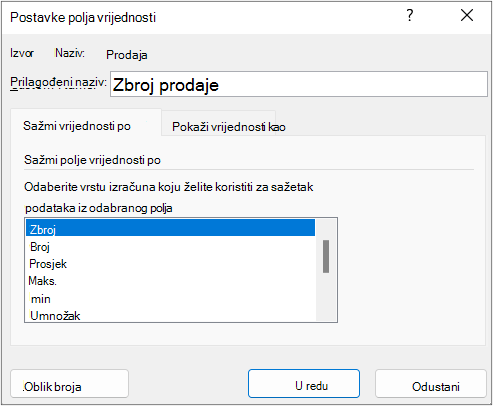
-
U dijaloškom okviru Postavke polja u odjeljku Podzbrojevi učinite nešto od sljedećeg:
-
Da biste izračunali podzbroj oznake vanjskog retka ili stupca pomoću zadane funkcije zbrajanja, kliknite Automatski.
-
Da biste uklonili podzbrojeve, kliknite Ništa.
Napomena: Ako polje sadrži izračunata stavka, funkcija zbrajanja za podzbroj ne može se promijeniti.
-
Da biste pomoću neke druge funkcije prikazali više vrsta podzbroja ili izračunali podzbroj oznake unutrašnjeg retka ili stupca, kliknite Prilagođeno (ako je ta mogućnost dostupna), a zatim odaberite funkciju.
Funkcije koje možete koristiti kao podzbroj
Funkcija
Opis
Sum
Zbroj vrijednosti. To je zadana funkcija za numeričke podatke.
Count
Broj vrijednosti podataka. Funkcija zbrajanja Count funkcionira isto kao funkcija COUNTA. Count je zadana funkcija za podatke koji nisu brojevi.
Average
Prosjek vrijednosti.
Maksimalno
Najveća vrijednost.
Minimalno
Najmanja vrijednost.
Proizvod
Umnožak vrijednosti.
Count Numbers
Broj vrijednosti podataka koje su brojevi. Funkcija zbrajanja Count Numbers funkcionira isto kao i funkcija radnog lista COUNT.
StDev
Procjena standardne devijacije populacije, pri čemu je uzorak podskup cijele populacije.
StDevp
Standardna devijacija populacije, pri čemu su populacija svi podaci za zbrajanje.
Var
Procjena varijance populacije, pri čemu je uzorak podskup cijele populacije.
Varp
Varijanca populacije, pri čemu su populacija svi podaci za zbrajanje.
Napomena: Ne možete koristiti prilagođenu funkciju koja za izvor podataka koristi izvor podataka vrste OLAP (Online Analytical Processing).
-
-
Da biste prilikom primjene filtra u kojem ste odabrali određene stavke na izborniku Filtar dodali ili izuzeli nove stavke, potvrdite ili poništite okvir Uključi nove stavke u ručni filtar.
Savjeti:
-
Da biste brzo prikazali ili sakrili trenutni podzbroj, desnom tipkom miša kliknite stavku polja, a zatim odaberite Podzbroj "<naziv natpisa>".
-
Kod natpisa vanjskog retka u sažetom ili strukturnom obliku podzbrojeve možete prikazati iznad ili ispod njihovih stavki ili ih sakriti na sljedeći način:
-
Na kartici Dizajn u grupi Izgled kliknite Podzbrojevi.
-
Učinite nešto od sljedećeg:
-
Odaberite Ne prikazuj podzbroj.
-
Odaberite Prikaži sve podzbrojeve na dnu grupe.
-
Odaberite Prikaži sve podzbrojeve na vrhu grupe.
-
-
Možete prikazati ili sakriti sveukupne zbrojeve za trenutnu zaokretnu tablicu. Možete odrediti i zadane postavke za prikazivanje i skrivanje sveukupnih zbrojeva
Prikaz i sakrivanje sveukupnih zbrojeva
-
Kliknite bilo gdje u zaokretnoj tablici.
-
Na kartici Dizajn u grupi Izgled kliknite Sveukupni zbrojevi, a zatim odaberite željenu mogućnost za prikaz sveukupnog zbroja.

Promjena zadanog ponašanja za prikazivanje ili sakrivanje sveukupnih zbrojeva
-
Kliknite zaokretnu tablicu.
-
Na kartici Analiza zaokretne tablice u grupi Zaokretna tablica kliknite Mogućnosti.
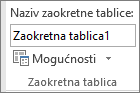
-
U dijaloškom okviru Mogućnosti zaokretne tablice na kartici Ukupni zbrojevi i filtri učinite nešto od sljedećeg:
-
Da biste prikazali sveukupne zbrojeve, odaberite Prikaži sveukupne zbrojeve za stupce ili Prikaži sveukupne zbrojeve za retke ili oboje.
-
Da biste sakrili sveukupne zbrojeve, poništite mogućnost Prikaži sveukupne zbrojeve za stupce ili Prikaži sveukupne zbrojeve za retke ili oboje.
-
-
Kliknite bilo gdje u zaokretnoj tablici.
-
Na kartici Analiza zaokretne tablice u grupi Zaokretna tablica kliknite Mogućnosti.
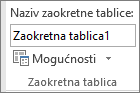
-
U dijaloškom okviru Mogućnosti zaokretne tablice na kartici Ukupni zbrojevi i filtri učinite nešto od sljedećeg:
-
Za izvor podataka vrste OLAP (Online Analytical Processing) učinite nešto od sljedećeg:
-
Potvrdite ili poništite okvir Stavke filtrirane stranice podzbroja da biste dodali ili izuzeli filtrirane stavke izvješća.
Napomena: Izvor podataka vrste OLAP mora podržavati sintaksu pododabira MDX izraza.
-
Potvrdite ili poništite okvir Obilježi ukupne zbrojeve s * da biste prikazali ili sakrili zvjezdicu pokraj ukupnih zbrojeva. Zvjezdica upućuje na to da vidljive vrijednosti, koje su prikazane i korištene pri izračunu ukupnog zbroja u programu Excel, nisu jedine vrijednosti korištene u izračunu.
Napomena: Ta je mogućnost dostupna samo ako izvor podataka vrste OLAP ne podržava sintaksu pododabira MDX izraza.
-
-
Za izvor podataka koji po vrsti nije OLAP potvrdite ili poništite okvir Dopusti višestruke filtre po polju da biste uključili ili isključili filtrirane stavke u ukupnim zbrojevima.
-










